كيفية إعداد نقطة فعالة باستخدام جهاز Android (09.16.25)
بينما غالبًا ما تُستخدم اتصالات DSL وأجهزة نقطة اتصال Wi-Fi المخصصة للاتصال بالإنترنت ، فهناك حالات تبرز فيها الحاجة إلى تحويل جهاز Android إلى نقطة اتصال محمولة. على سبيل المثال ، أنت تعمل على شيء مهم وفجأة ، تنخفض شبكتك الأساسية. لقد حان الوقت الذي يمكن أن تكون فيه نقطة اتصال Wi-Fi للهاتف المحمول مفيدة.
قد تتساءل ، كيف يمكن استخدام جهاز صغير نستخدمه لإجراء المكالمات والتقاط الصور للاتصال بالعالم بأسره الويب؟ قد يبدو الأمر مثيرًا للإعجاب ، حيث تتيح نقطة اتصال Wi-Fi المحمولة لجهاز Android مشاركة اتصال البيانات الخلوية مع الأجهزة الأخرى التي تدعم Wi-Fi - الأجهزة اللوحية وأجهزة الكمبيوتر المحمولة وأجهزة الكمبيوتر وغيرها. في هذا المنشور ، سنعلمك كيفية إنشاء نقطة اتصال Wi-Fi باستخدام جهاز Android الخاص بك.
بعض التذكيرات لتدوين ملاحظاتقبل أن نعلمك كيفية إعداد نقطة اتصال Wi-Fi للجوال ، خذ الوقت الكافي للبحث في خطط خدمة البيانات التي يوفرها مشغل شبكة الجوال. هناك خطط بيانات لا تسمح بنقاط الاتصال أو خدمات الربط. قد يؤدي عدم التحقيق في الأمر إلى فرض رسوم بيانات إضافية.
ضع في اعتبارك أيضًا إصدار Android لجهازك. إذا كان يعمل على إصدار سابق لـ KitKat ، فمن المحتمل أنه لا يحتوي على إمكانات نقطة اتصال Wi-Fi المحمولة. لا تقلق ، لأن هناك تطبيقات تابعة لجهات خارجية يمكنك تنزيلها وتثبيتها مجانًا لمنح جهازك هذه الإمكانية. سنناقش المزيد من تطبيقات الجهات الخارجية هذه لاحقًا.
إعداد نقطة اتصال Wi-Fi للجوال باستخدام جهاز Android الخاص بكإذا كان جهاز Android الخاص بك يحتوي على ميزة نقطة اتصال Wi-Fi ، فتابع الخطوات التالية لتمكينها :
يمكنك أيضًا إعداد نقطة اتصال Wi-Fi باستخدام الاختصار السريع جزء الإعدادات. وإليك الطريقة:
3 تطبيقات يمكنك استخدامها لتحويل جهازك إلى نقطة اتصال Wi-Fi
في حالة عدم احتواء جهاز Android الخاص بك على ميزة نقطة اتصال Wi-Fi المدمجة ، يمكنك تنزيل أي من التطبيقات أدناه وتثبيتها:
1. Wi-Fi Hotspot Free 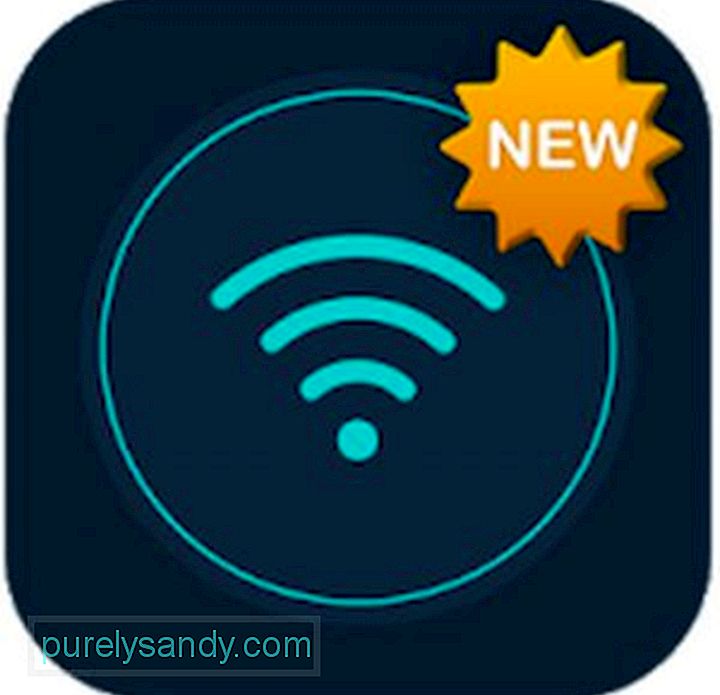
يمكنك الحصول على هذا التطبيق مجانًا من متجر Google Play. بمجرد توفره على جهاز Android ، شغّل اتصال بيانات الجوال وافتح هذا التطبيق ووفر اسمًا لنقطة اتصال Wi-Fi وأدخل كلمة مرور واضغط على الزر ابدأ . هذا هو. إنه سهل مثل الفطيرة!
2. نقطة اتصال Wi-Fi المحمولة 
مقابل أقل من دولار واحد ، يمكنك تحويل جهازك إلى نقطة اتصال Wi-Fi باستخدام تطبيق نقطة اتصال Wi-Fi المحمولة. فقط قم بتثبيته وفتحه ، واضغط على الزر تشغيل ، ويمكن لجهازك مشاركة اتصال بيانات الجوال مع الأجهزة الأخرى التي تدعم Wi-Fi. يمكنك أيضًا تغيير اسم نقطة الاتصال الخاصة بها وحمايتها بكلمة مرور حتى لا يتمكن الآخرون من سرقة بياناتك.
3. WiFi Automatic 
على الرغم من أن هذا التطبيق جديد بعض الشيء ، إلا أنه قادر على توفير جميع الميزات الضرورية المطلوبة لتحويل جهازك إلى نقطة اتصال Wi-Fi محمولة. حتى أنه يسمح لك بمراقبة حركة مرور الشبكة والمعلومات الأخرى ذات الصلة. يمكنك تنزيله مجانًا من متجر Google Play.
الاتصال بنقطة اتصال Wi-Fi من Androidبمجرد إنشاء نقطة اتصال Wi-Fi بنظام Android بنجاح ، يمكنك السماح لشبكات Wi-Fi الأخرى- تتصل الأجهزة الممكّنة به كما لو كان جهاز توجيه Wi-Fi عادي. وإليك الطريقة:
الخلاصة
يجب ألا يكون تحويل جهاز Android إلى نقطة اتصال Wi-Fi أمرًا صعبًا. من خلال الخطوات التي قدمناها أعلاه ، نأمل أن تتمكن من بدء مشاركة اتصال بيانات الجوال مع الأجهزة الأخرى في غضون دقائق قليلة. ولكن قبل القيام بذلك ، نقترح عليك تنزيل أداة تنظيف Android وتثبيتها أولاً. يجب أن يعتني هذا التطبيق بأداء جهاز Android الخاص بك ، مع الحفاظ عليه في أفضل حالاته ، أثناء اتصال الأجهزة الأخرى به.
فيديو يوتيوب: كيفية إعداد نقطة فعالة باستخدام جهاز Android
09, 2025

